Google Maps API KEY 取得方法
- Google Maps Platform にアクセスし、 画面左下の「使ってみる」をクリックします。
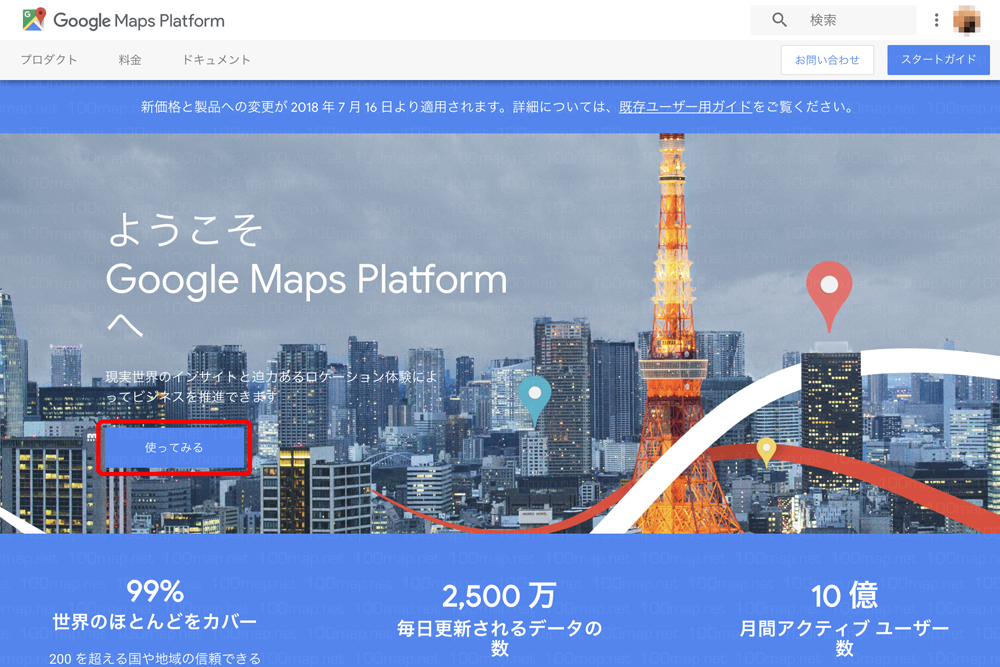
- 「Maps」「Routes」「Places」の3ヶ所にチェックを入れ、「CONTINUE」をクリックします。
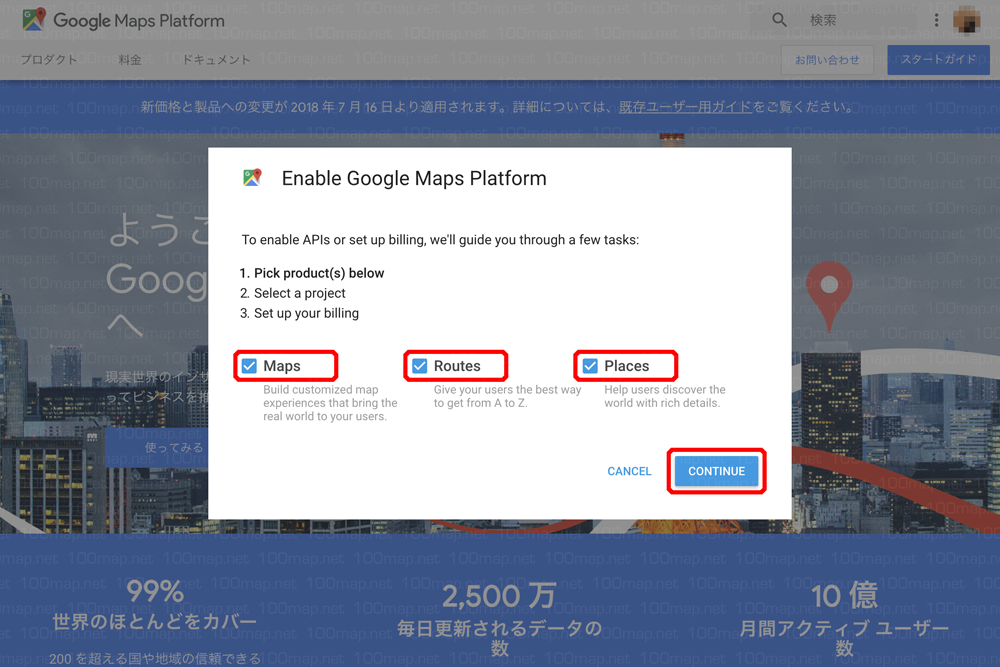
- 赤色背景部分をクリックし、プロジェクト名を入力します。
ここでは「My Project」としていますが、自由に設定できます。
I agree... の「Yes」を選択し、右下の「NEXT」をクリックします。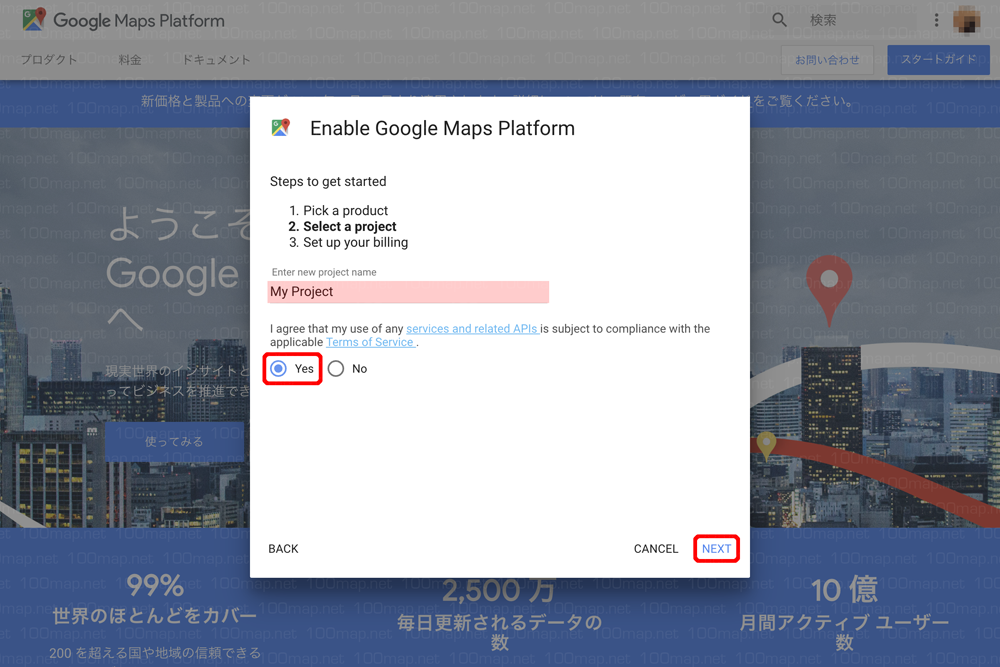
- 「請求先アカウントの作成」をクリックします。
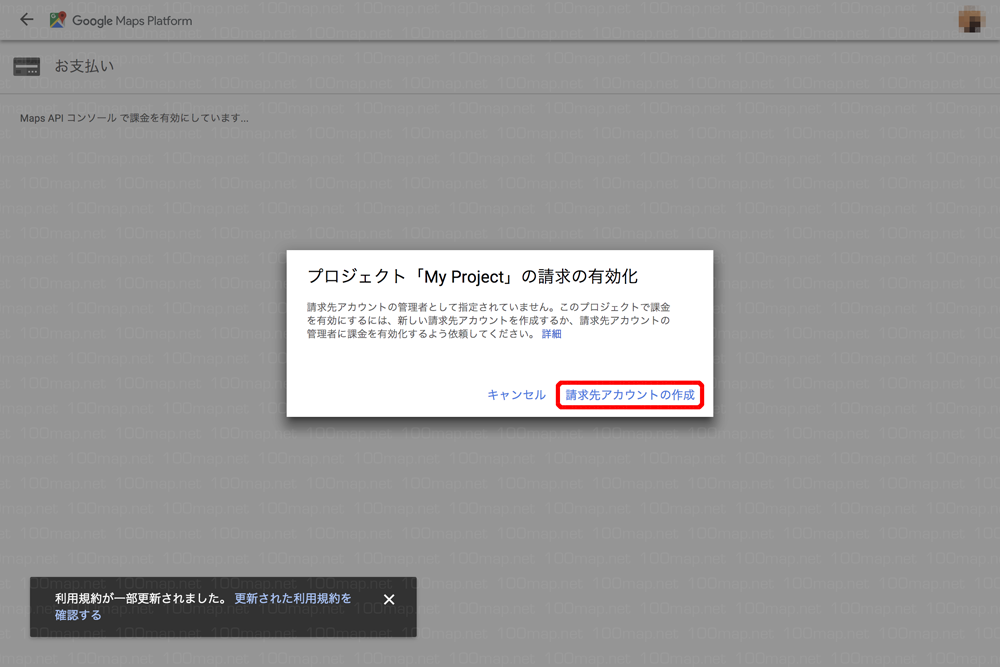
- 「国」「受託」を選択し、「同意して続行」をクリックします。
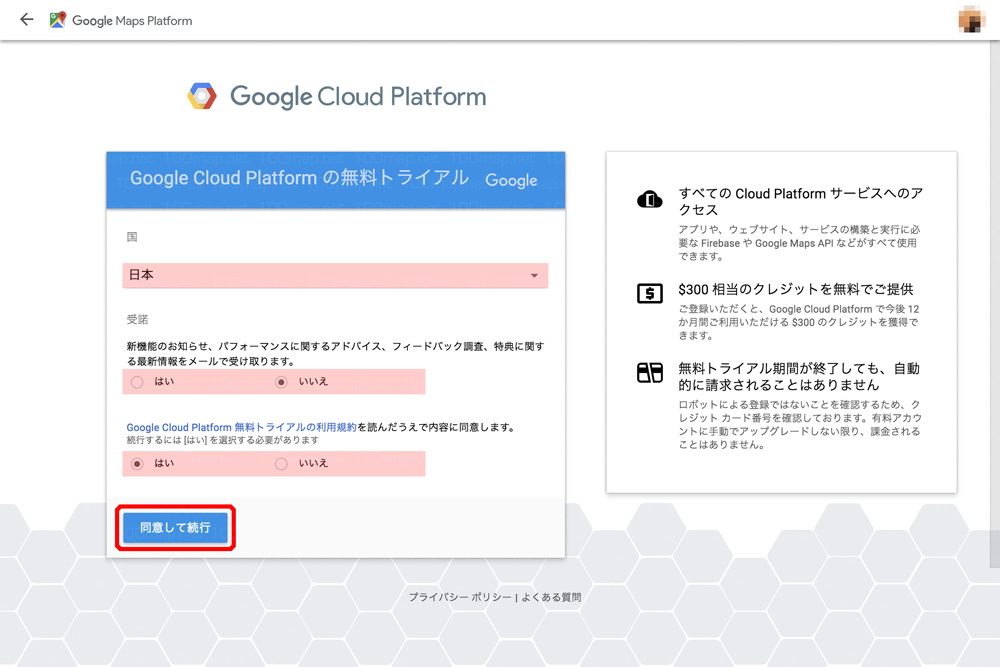
- 赤色背景部分をクリックし、選択、入力します。
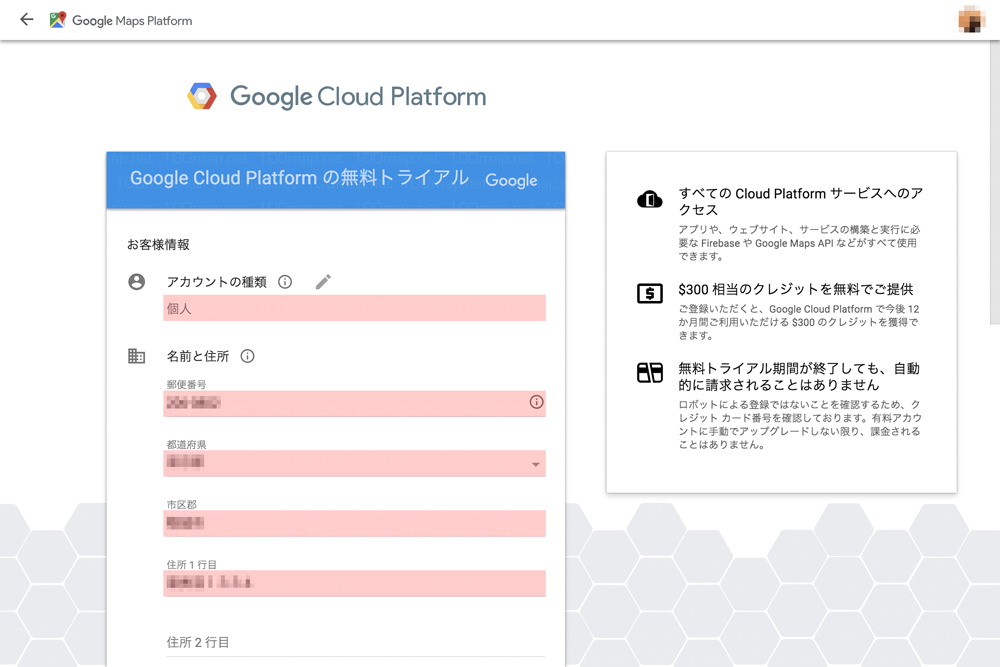
- 赤色背景部分をクリックし、選択、入力します。
「同意して続行」をクリックします。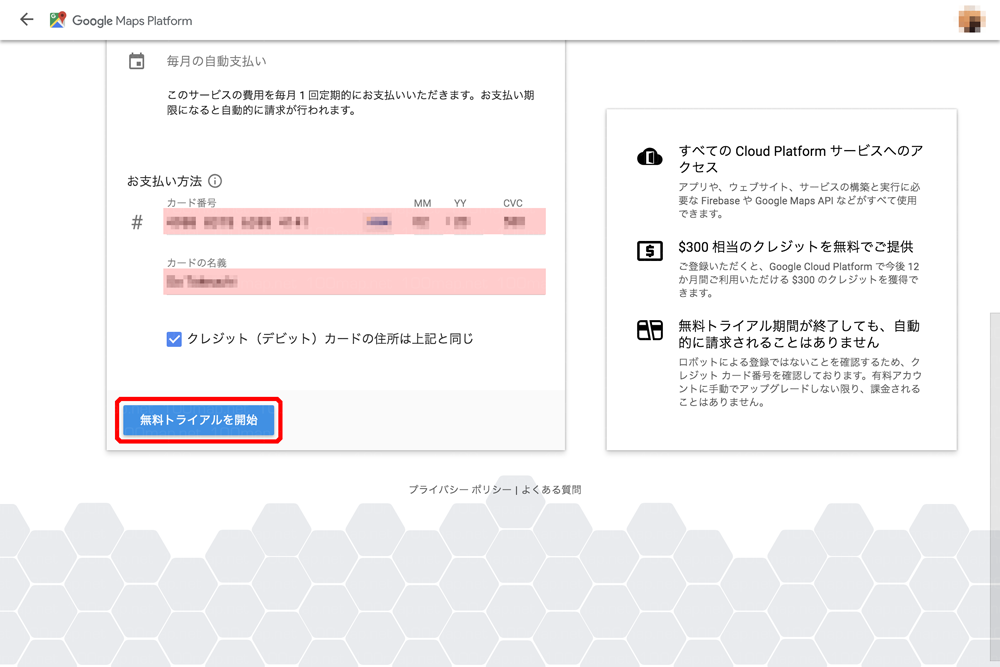
- お支払い方法のクレジットカード情報も入力します。
入力後、「無料トライアルを開始」をクリックします。
※無料トライアル期間が終了しても、自動請求が無いとのことが、右側に表示されているのでご確認ください。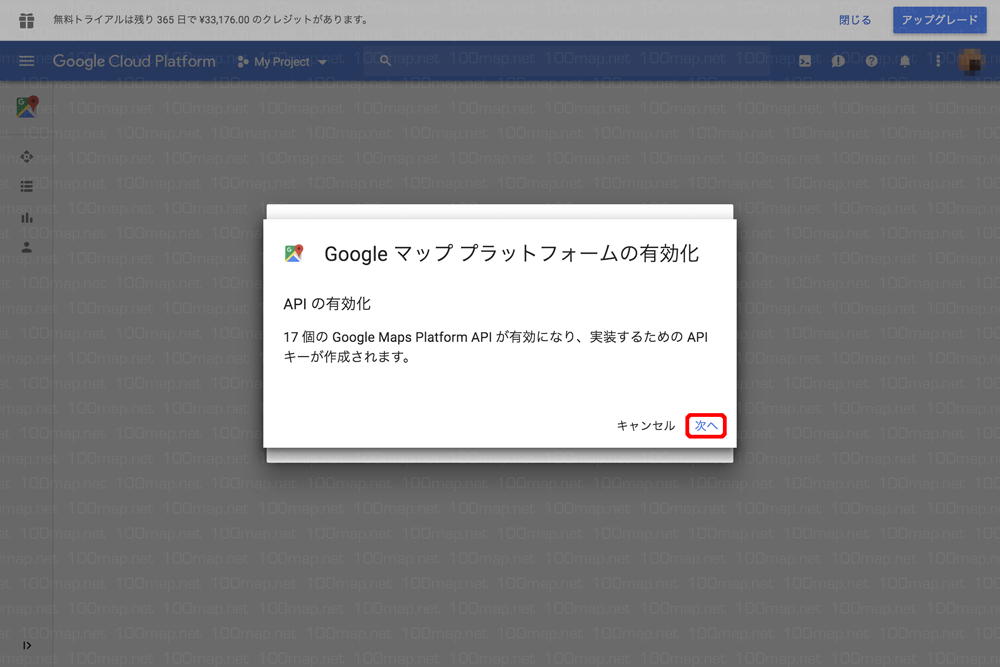
- 赤枠内に表示された内容が「API KEY」です。
直ぐにテキストファイルなどにコピペして保存してください。
保存後、「DONE」をクリックします。
※他人に知られないように保管してください。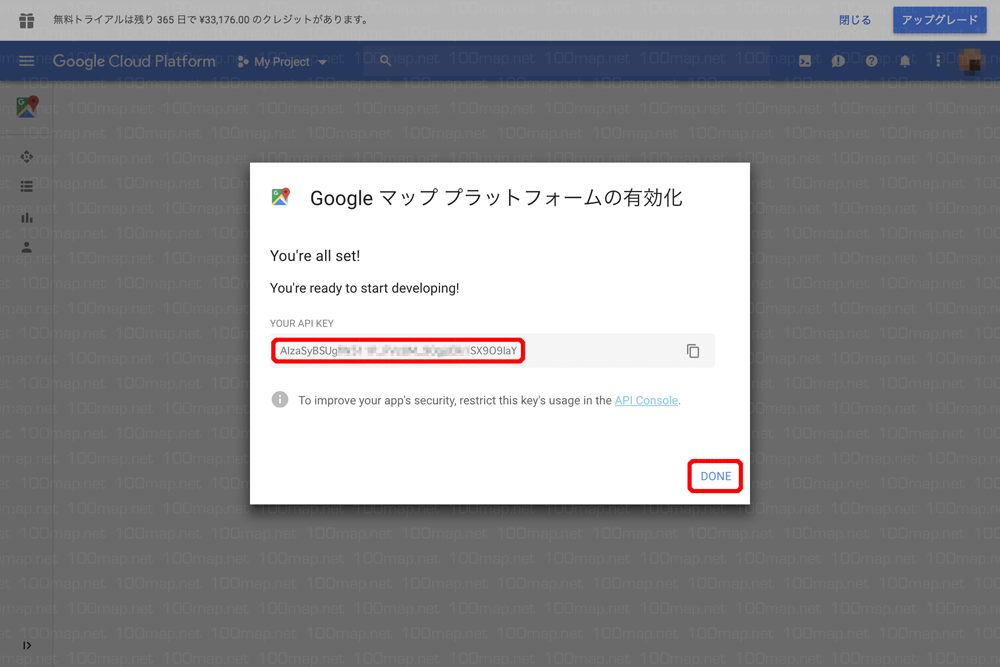
- 以上で、トライアル用の「API KEY」の取得は完了です。
細かな設定を行っていないため、誰でもこの API KEY を使える状態ですので、
他人に知られないように保管してください。
また、この API KEY は、API KEY の入力を必要とする他のサイトでも、お使い頂けます。
細かな設定を行う場合は、ネットなどで情報を探してください。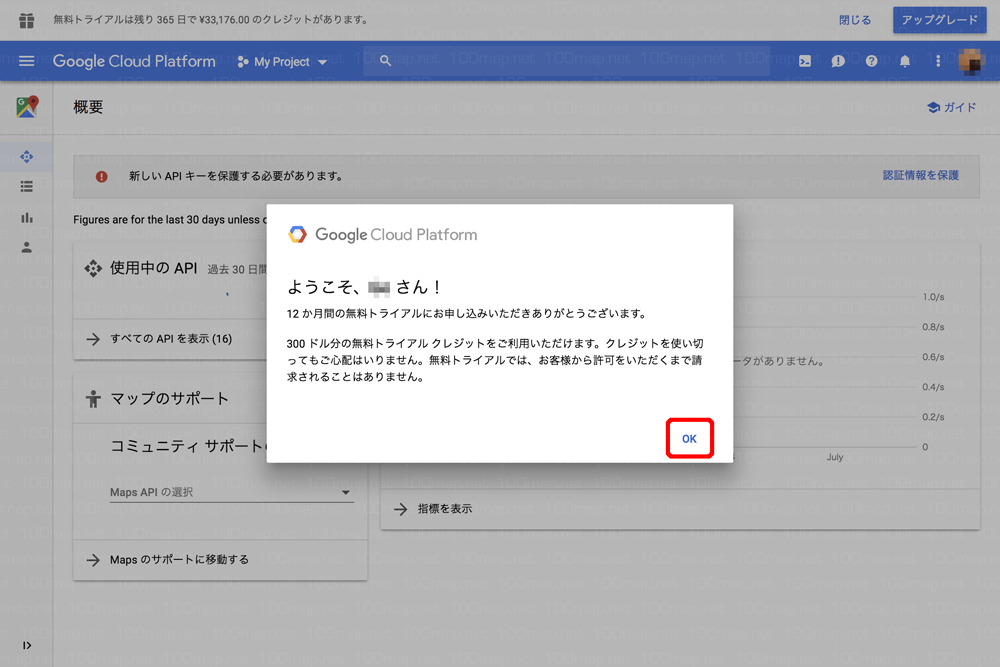
MENU
紙一杯に地図を印刷(ご利用回数制限 なし)
紙一杯に地図を印刷(ご利用回数制限 あり)
便利・方法・手順・その他
リンク(地図関連サイト)
メッセージ送信フォーム
ご意見、ご希望、ご感想、不具合など、ございましたら、
こちらのフォームより、お送りください。